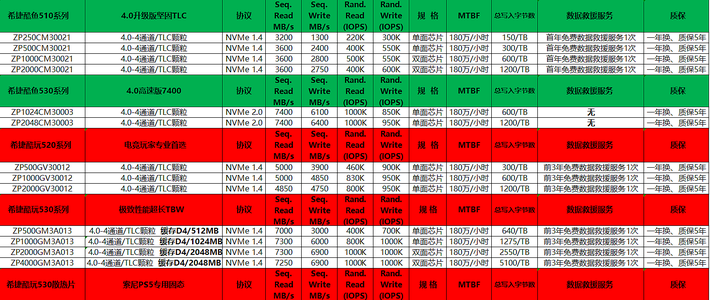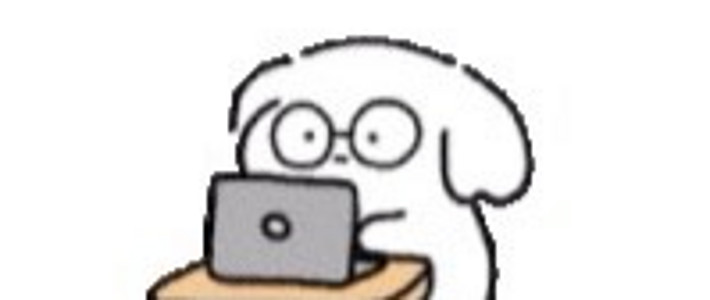C盘满了怎么办?扩容教程来了!
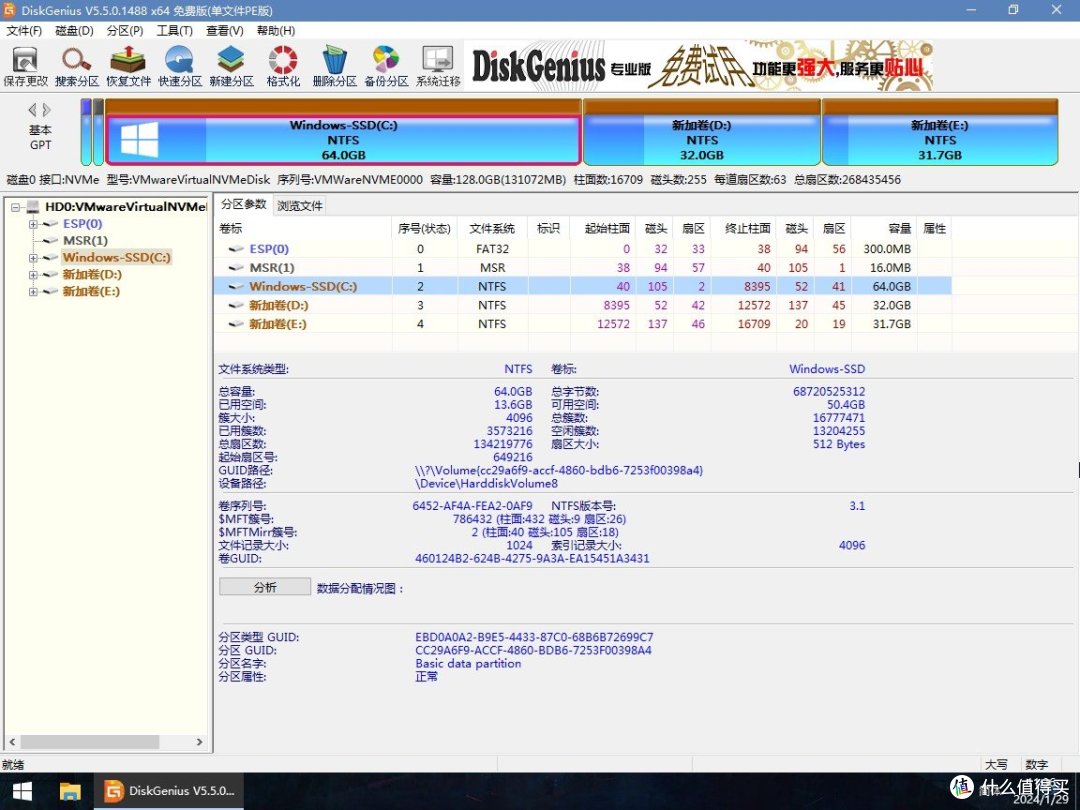
磁盘分区之C盘扩容
磁盘分区,顾名思义就是是将硬盘的整个存储空间分成多个独立区域,这些区域又被叫做分区或驱动器。分区主要是为了便于管理和优化文件存储,使不同的文件类型能够有序地存放在不同的分区中。
系统在使用一段时间后,C盘就会空间不足,所以就希望将一些其余盘多余的空间分一点给C盘,以让C盘进行一个扩大容量。本期文章将介绍C盘如何扩容。
注意:将一块单独的硬盘做为一个C盘时,此方法不合适。这个方法只适合一些大硬盘来分出来的C盘,简而言之就是C盘和D盘、E盘等都属于一块硬盘的情况下才合适。
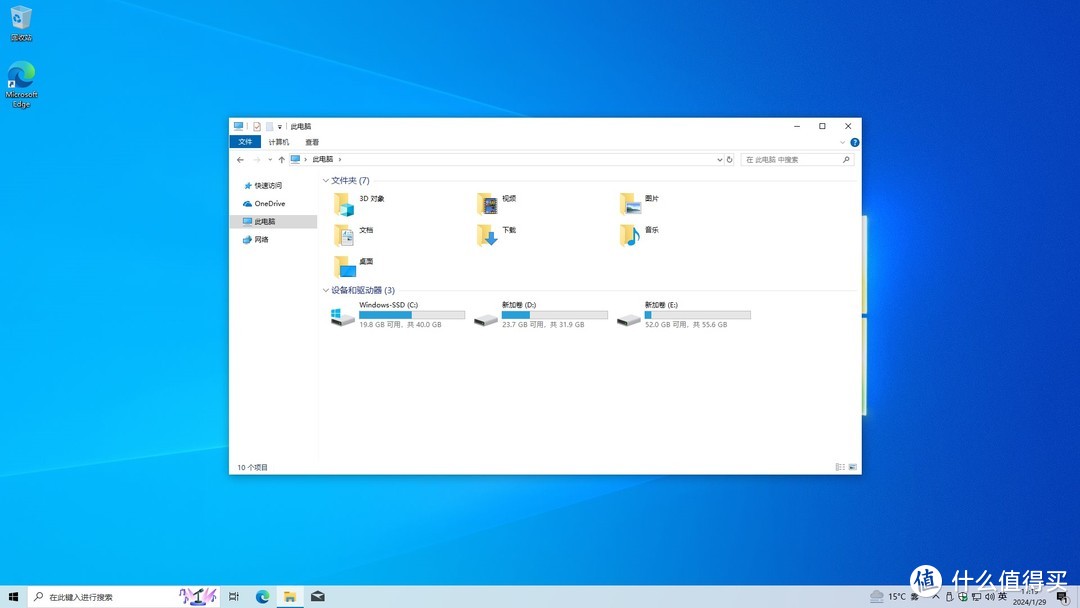 ▲ 磁盘容量情况 ▲
▲ 磁盘容量情况 ▲如上图所示,小助手想把E盘的容量分一点给C盘,每个分区里都有文件在里面,但又不想删掉这些文件再进行调整,这个情况下该如何进行C盘扩容呢?
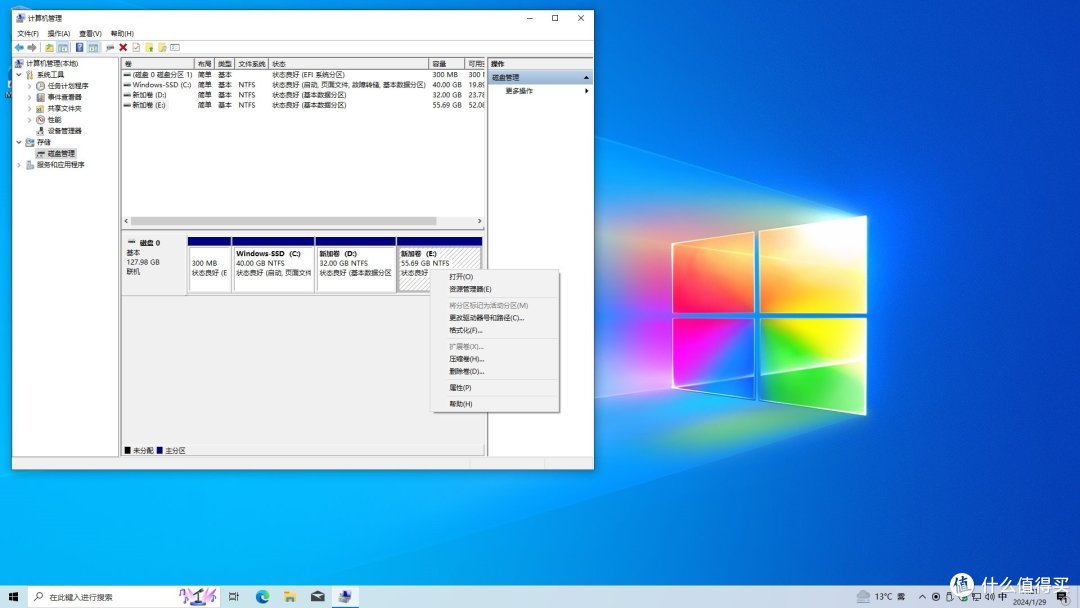 ▲ 压缩E盘空间 ▲
▲ 压缩E盘空间 ▲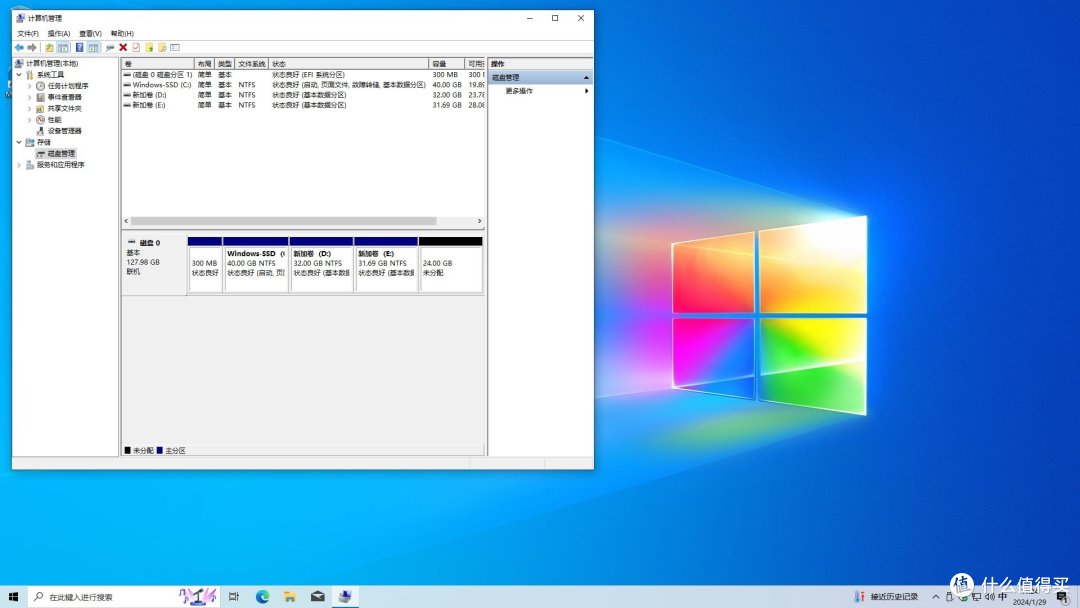 ▲ 压缩E盘空间出的多余空间 ▲
▲ 压缩E盘空间出的多余空间 ▲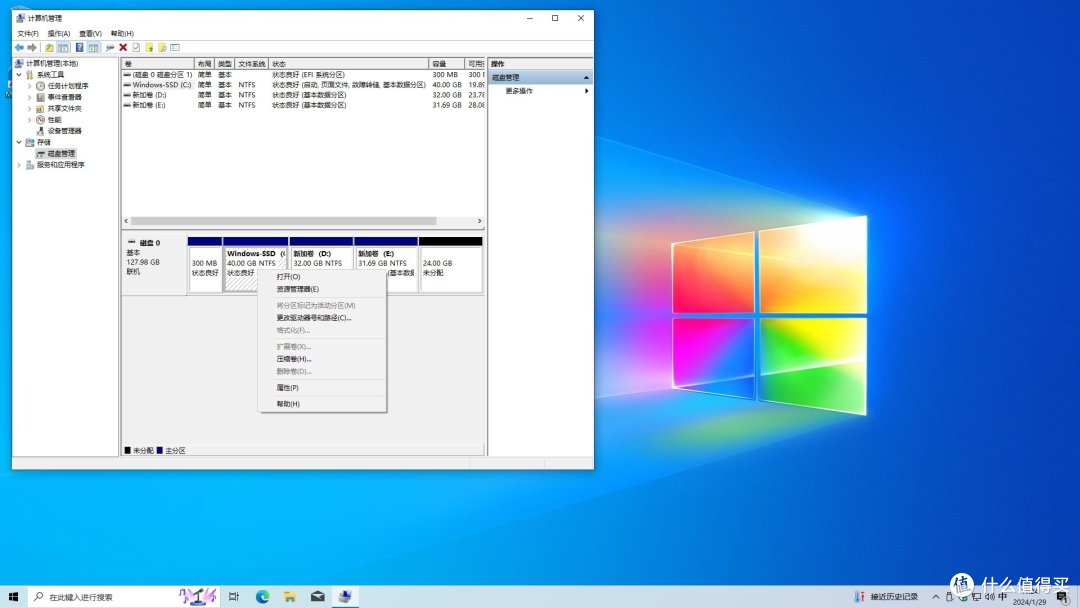 ▲ 无法扩展C盘 ▲
▲ 无法扩展C盘 ▲通过“计算机管理”里进行磁盘调整的话,会发现即使压缩出了E盘空间,依旧也不能给C盘扩容。因为在这里,分区存储机制是通过从一个分区的前端往后端存储的,就像是写一行字,从左写到右,直到能写的空间被写满。即使要压缩,也是在没写过字的后面压缩,前面写过字的已经压缩不了了。
当在压缩磁盘容量的情况下,是压缩分区的磁盘后端空间,不会压缩磁盘前部的空间,前部空间已经被使用了,即使压缩D盘容量同样也是压缩后端的容量出来。
所以通过“计算机管理”来实现C盘扩容是不可行的,这时候就需要借助PE系统的分区工具来进行调整了。在借助PE系统的分区工具分区前,还是要备份好自己的重要数据,因为磁盘分区是一个有风险的操作,谁也不知道到底会不会出现问题,C盘扩容具体操作流程往下看:
用微PE系统里的分区工具DiskGenius扩容
这部分适合在PE系统里分区,需要借助到微PE工具箱,需要下载微PE工具箱的可以翻阅往期文章《介绍一个干净的PE系统工具箱》。
将制作好的微PE工具箱U盘插入电脑USB端口,然后开机启动,按下键盘启动热键,调整为U盘启动。
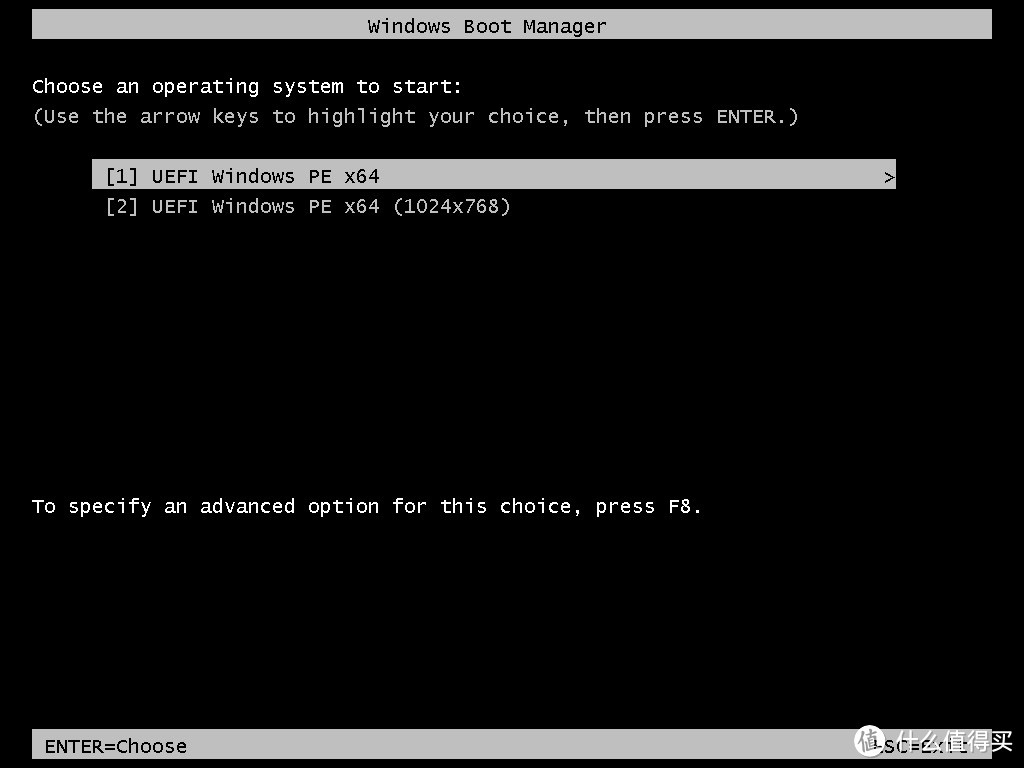 ▲ 选择第一项后,按下键盘Enter键 ▲
▲ 选择第一项后,按下键盘Enter键 ▲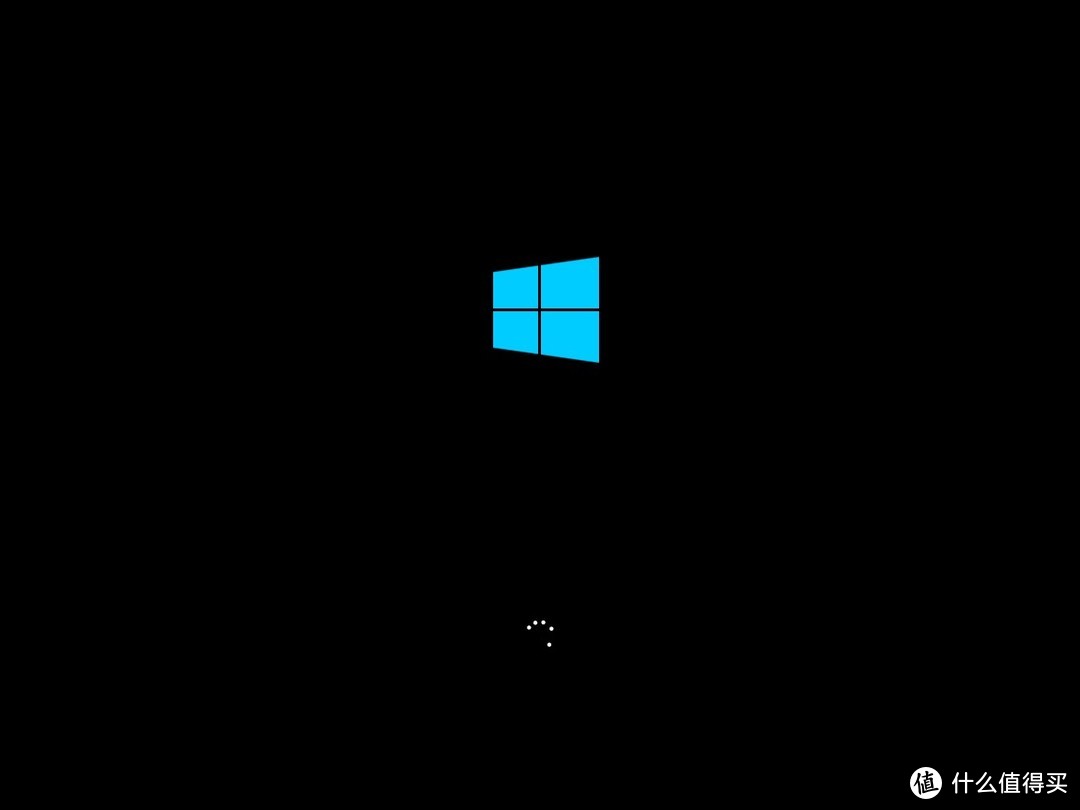 ▲ 等待PE系统加载 ▲
▲ 等待PE系统加载 ▲ ▲ 打开桌面的“分区工具DiskGenius” ▲ 左侧从上往下第六个
▲ 打开桌面的“分区工具DiskGenius” ▲ 左侧从上往下第六个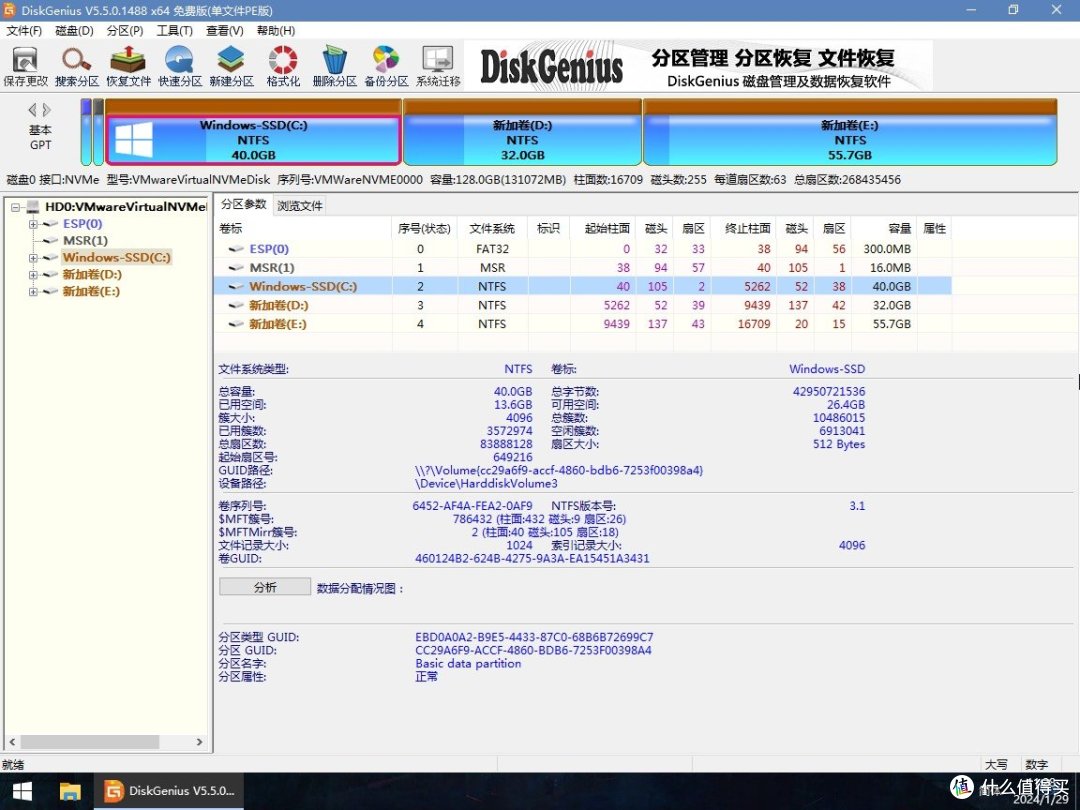 ▲ 用鼠标点击一下C盘的磁盘条 ▲
▲ 用鼠标点击一下C盘的磁盘条 ▲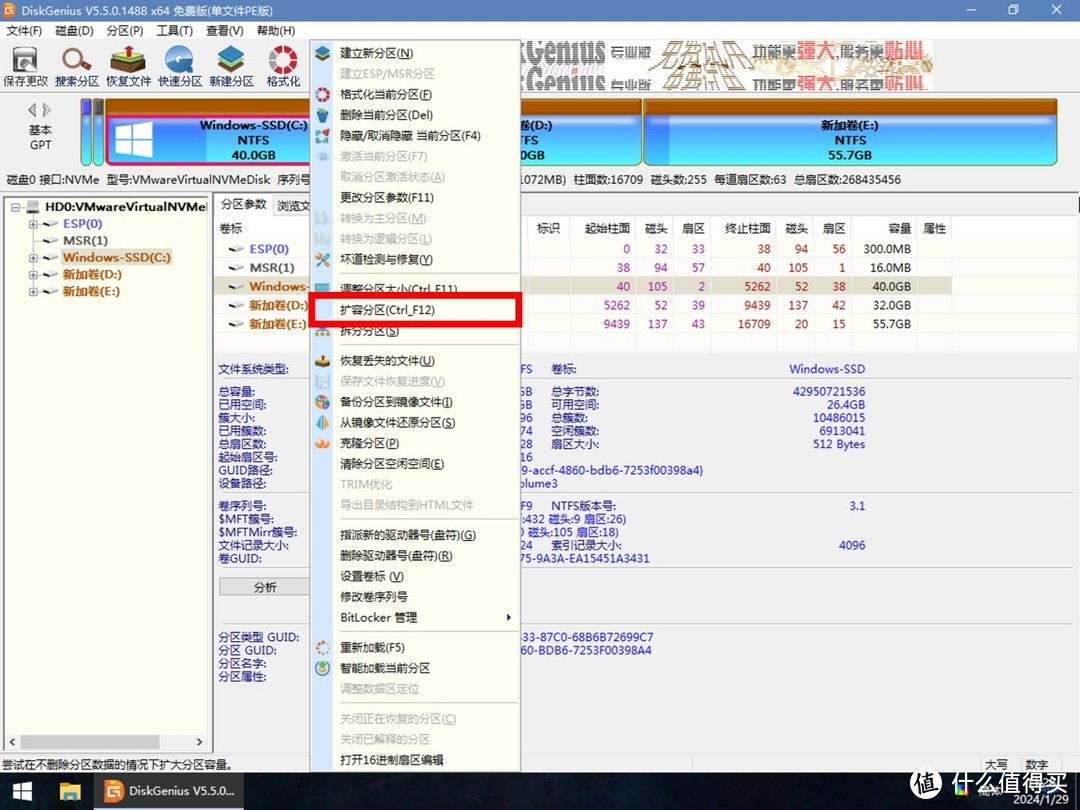 ▲ 然后右键,选择“扩容分区” ▲
▲ 然后右键,选择“扩容分区” ▲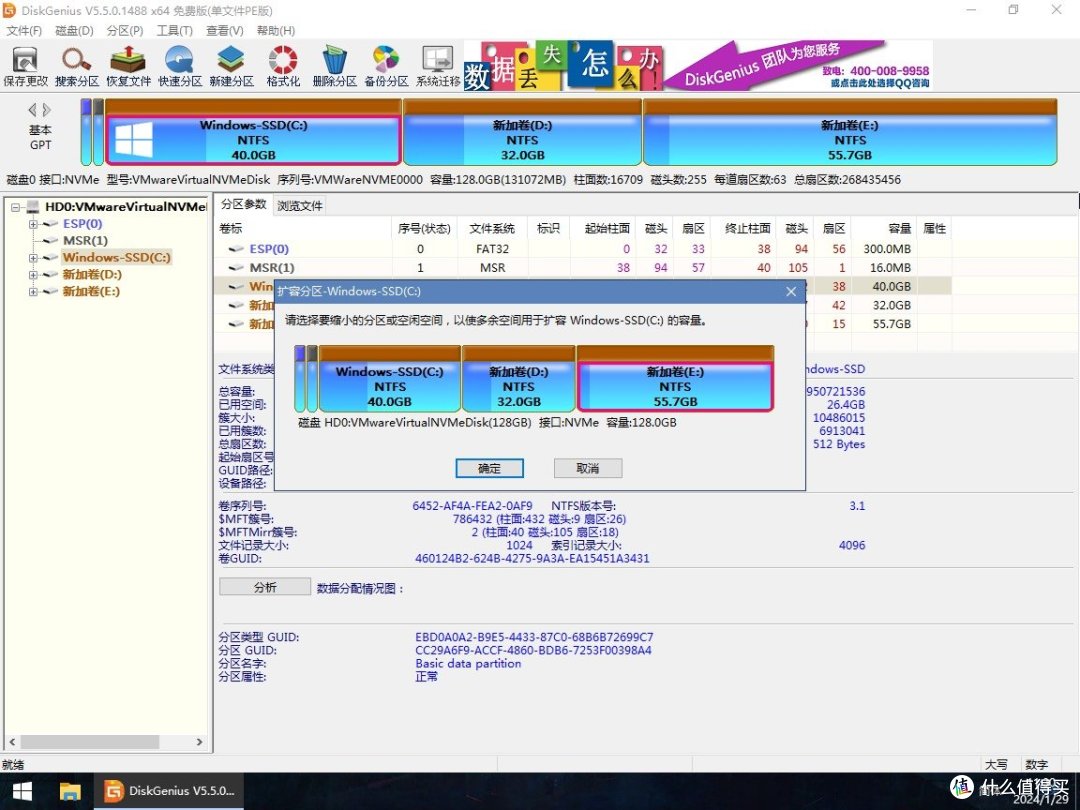 ▲ 选择要压缩的磁盘,然后点击“确定” ▲这里小助手要压缩E盘,就点击E盘后点击确定
▲ 选择要压缩的磁盘,然后点击“确定” ▲这里小助手要压缩E盘,就点击E盘后点击确定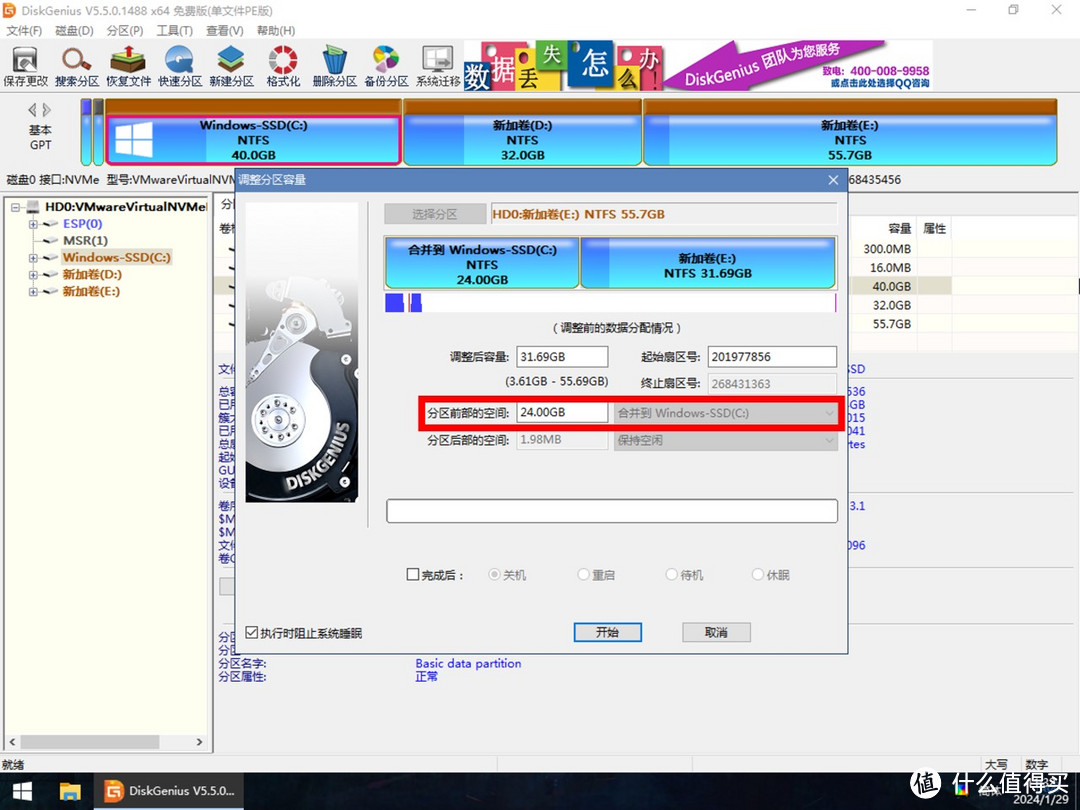 ▲ 在红框处输入要分多少G容量给C盘,确认无误后点击“确定” ▲
▲ 在红框处输入要分多少G容量给C盘,确认无误后点击“确定” ▲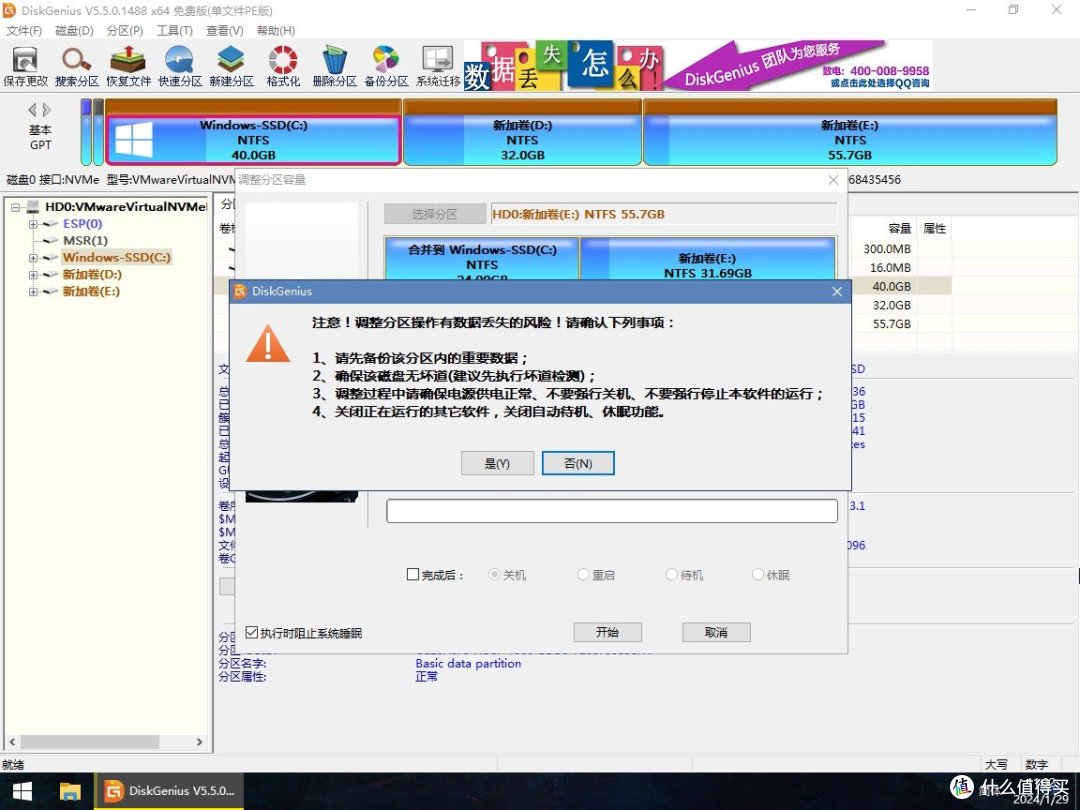 ▲ 点击“确定” ▲再次说明要做好数据备份工作,若是机械硬盘的则要在扩容C盘前在PE系统里检查硬盘是否有坏道。
▲ 点击“确定” ▲再次说明要做好数据备份工作,若是机械硬盘的则要在扩容C盘前在PE系统里检查硬盘是否有坏道。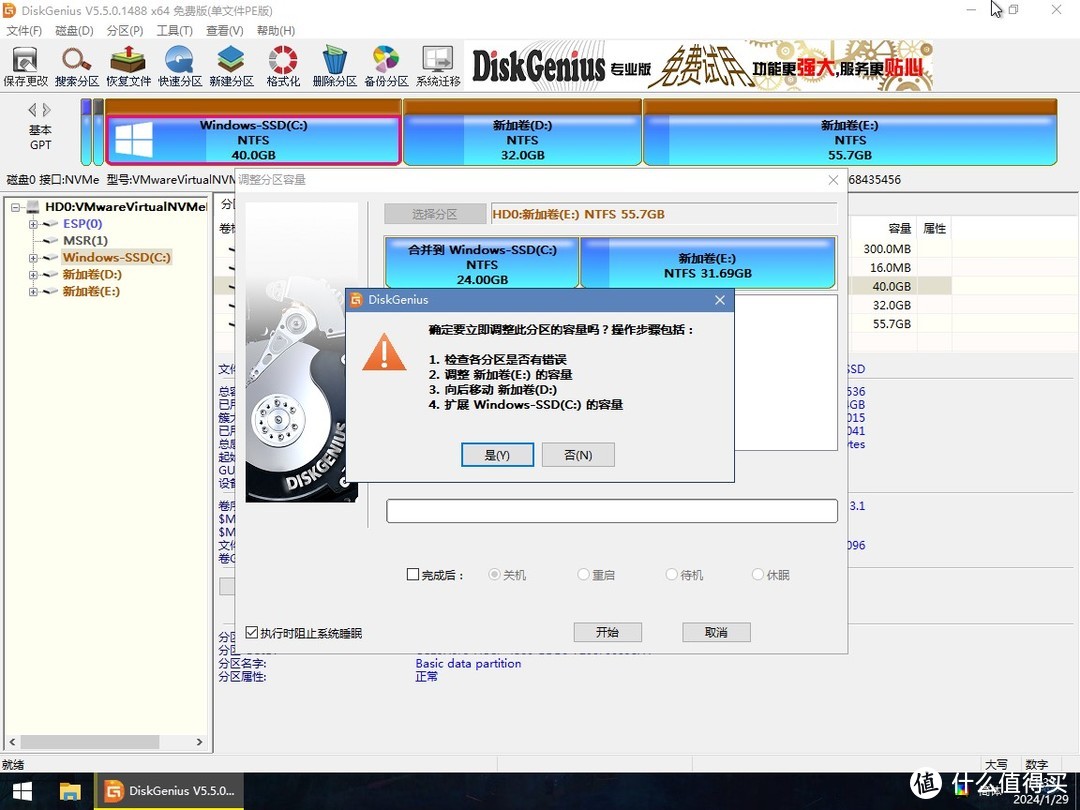 ▲ 点击“确定” ▲
▲ 点击“确定” ▲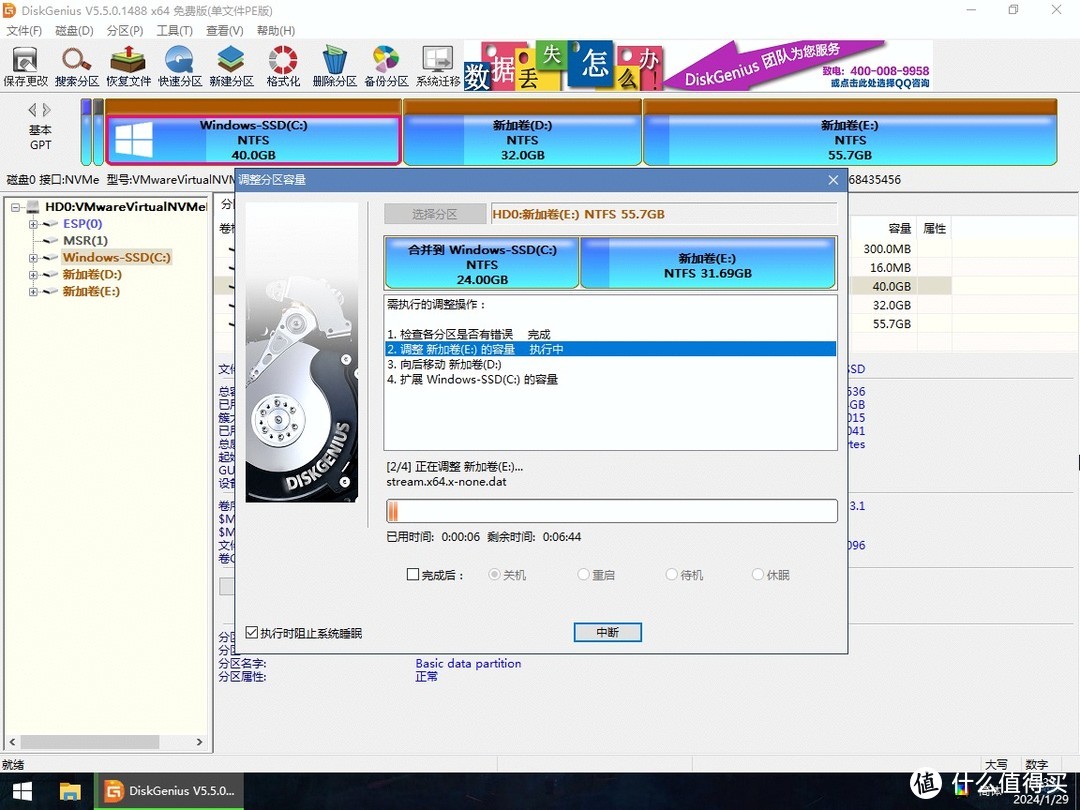 ▲ 等待分区调整任务执行完成 ▲
▲ 等待分区调整任务执行完成 ▲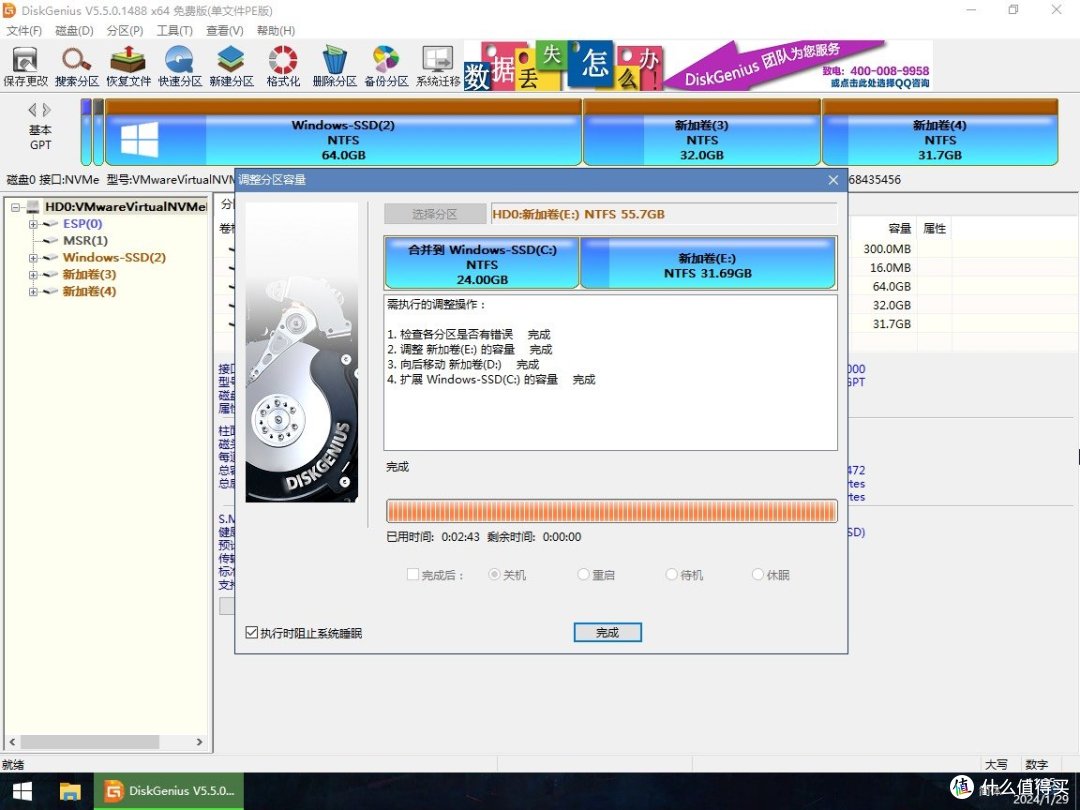 ▲ 点击“完成” ▲
▲ 点击“完成” ▲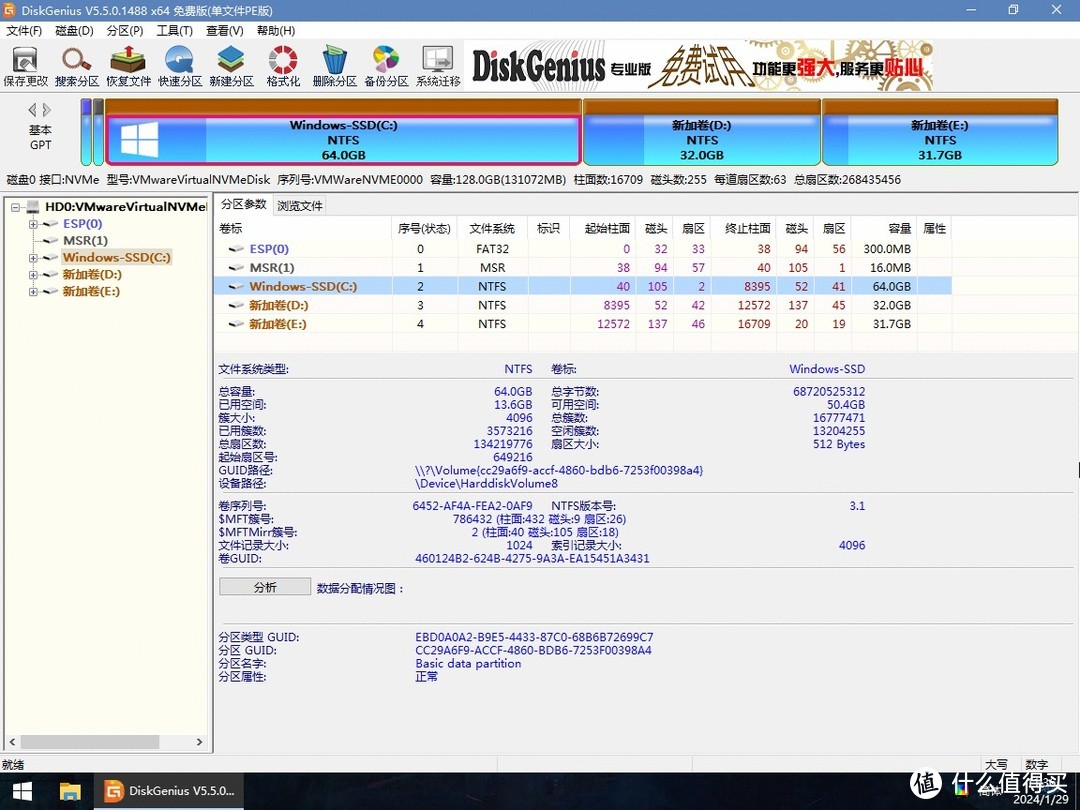 ▲ 这时C盘扩容完成 ▲
▲ 这时C盘扩容完成 ▲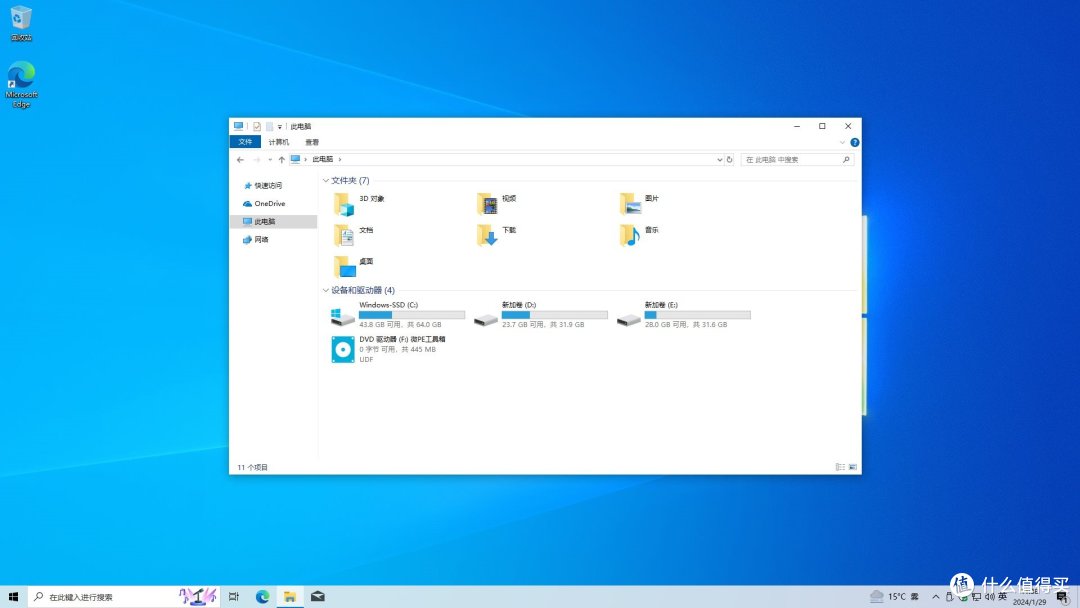 ▲ 在“此电脑”上就可以看到扩容的C盘容量 ▲
▲ 在“此电脑”上就可以看到扩容的C盘容量 ▲虽然有点麻烦,但又不想加一个新盘或换机 还是可以考虑这么扩容。
还是可以考虑这么扩容。